 Je dosť bežný vírus, keď sa skryjú všetky zložky na jednotke flash a namiesto nich existujú skratky s rovnakými názvami, ale prispievajú k šíreniu škodlivého programu, mnohé spôsobujú určité ťažkosti. Nie je príliš ťažké odstrániť tento vírus, je ťažšie zbaviť sa jeho následkov - odstrániť atribút skrytý zo zložiek, pretože v vlastnostiach je tento atribút neaktívny. Poďme sa pozrieť na to, čo robiť, ak sa vám stane takýto útok ako skryté zložky a skratky.
Je dosť bežný vírus, keď sa skryjú všetky zložky na jednotke flash a namiesto nich existujú skratky s rovnakými názvami, ale prispievajú k šíreniu škodlivého programu, mnohé spôsobujú určité ťažkosti. Nie je príliš ťažké odstrániť tento vírus, je ťažšie zbaviť sa jeho následkov - odstrániť atribút skrytý zo zložiek, pretože v vlastnostiach je tento atribút neaktívny. Poďme sa pozrieť na to, čo robiť, ak sa vám stane takýto útok ako skryté zložky a skratky.
Poznámka: problém, keď v dôsledku vírusu na flash disku, všetky zložky zmiznú (stane sa skryté), a namiesto nich skratky sa objaví, je celkom bežné. Aby sme mohli chrániť pred takýmito vírusmi v budúcnosti, odporúčam venovať pozornosť článku Ochrana USB flash disku pred vírusmi.
Liečba vírusom
Ak antivírus neodstránil tento vírus sám (z nejakého dôvodu niektoré antivírusy to nevidia), potom môžete urobiť nasledovné: pravým tlačidlom myši kliknite na priečinok zložky vytvorené týmto vírusom a pozrite sa do vlastností, čo označuje tento štítok. Spravidla ide o súbor s príponou .exe, ktorý sa nachádza v priečinku RECYCLER v koreňovom adresári našej jednotky flash.Nebojte sa odstrániť tento súbor a všetky skratky pre priečinky. Áno, a samotný priečinok RECYCLER možno tiež vymazať.
Ak na jednotke Flash existuje súbor autorun.inf, tak ho tiež odstráňte - tento súbor spôsobí, že jednotka flash automaticky začne niečo po vložení do počítača.
A ešte jedna vec: len v prípade, choďte do priečinka:- Pre systém Windows 7 C: \ users \ vaše používateľské meno je \ appdata \ roaming \
- V systéme Windows XP C: \ Documents and Settings \ užívateľské meno \ Local Settings \ Application Data \
Mimochodom, ak neviete, ako zobrazovať skryté priečinky, potom len v prípade, je to to, čo musíte urobiť: choďte (Windows 7 a Windows 8) do ovládacieho panela, vyberte položku "Možnosti priečinka" na karte "Zobraziť" a bližšie ku koncu zoznamu nastavte možnosti tak, aby počítač zobrazoval skryté aj systémové súbory so zložkami.Odporúča sa tiež zrušiť začiarknutie políčka "nezobrazovať rozšírenia registrovaných typov súborov". V dôsledku toho uvidíte skryté priečinky a skratky na nich na jednotke flash až do posledného nebudú vymazané.
Odstráňte atribút skrytý v priečinkoch

Neaktívny atribút skrytý v priečinkoch Windows XP
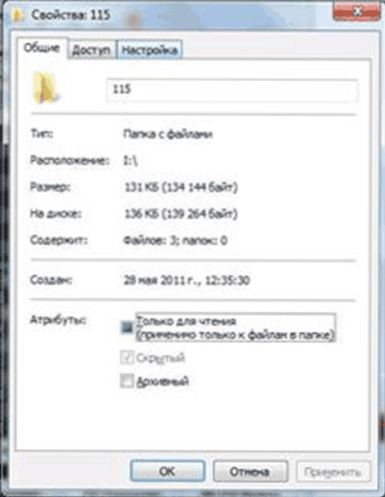
Skryté zložky Windows 7
Po odstránení vírusu antivírusom alebo ručne zostáva jeden problém: všetky priečinky na disku zostali skryté,a urobiť ich viditeľným štandardným spôsobom - zmena príslušnej vlastnosti nefunguje, pretože označenie "skryté" je neaktívne a je zobrazené sivou farbou. V takomto prípade musíte vytvoriť bat súbor s nasledujúcim obsahom v koreňovom adresári príslušnej jednotky flash:
attrib -s -h -r -a / s / dPotom spustite ju v mene správcu, v dôsledku čoho by mal byť problém vyriešený Ako vytvoriť bat súbor: vytvoriť bežný súbor v programe Poznámkový blok, skopírovať vyššie uvedený kód a uložiť súbor s akýmkoľvek názvom a rozšírením súboru .bat
Ako odstrániť vírus a vytvoriť priečinky viditeľné
Nájdený na otvorených miestach siete je ďalší spôsob, ako sa zbaviť opísaného problému. Táto metóda bude pravdepodobne jednoduchšia, ale nebude fungovať všade. Avšak vo väčšine prípadov to ešte pomôže priviesť USB flash disk a dáta na ňu do normálneho stavu. Takže vytvárame netopierový súbor s nasledujúcim obsahom, po ktorom ho spúšťame ako správca:
: lable cls set / p disk_flash = "Vďaka bukvu vashei fleshki:" cd / D% disk_flash%: ak% errorlevel% == 1 dostal lable cls cd / D% disk_flash%: del * .lnk / q / f attrib -s -h -r autorun * * * * / F attrib -h -r -s -a / D / S rd RECYCLER / q / s explorer.exe% disk_flash%:
Po spustení počítač vás požiada, aby ste zadali písmeno zodpovedajúce vášmu flash disku, čo by malo byť vykonané. Po tom, ako sa skratky automaticky odstránia namiesto priečinkov a samotného vírusu, za predpokladu, že sa nachádzajú v priečinku Recyklátor, zobrazí sa obsah vašej jednotky USB.Potom odporúčam znova obrátiť sa na obsah systémových priečinkov systému Windows, ktoré boli uvedené vyššie, ako prvý spôsob, ako sa zbaviť vírusu.













